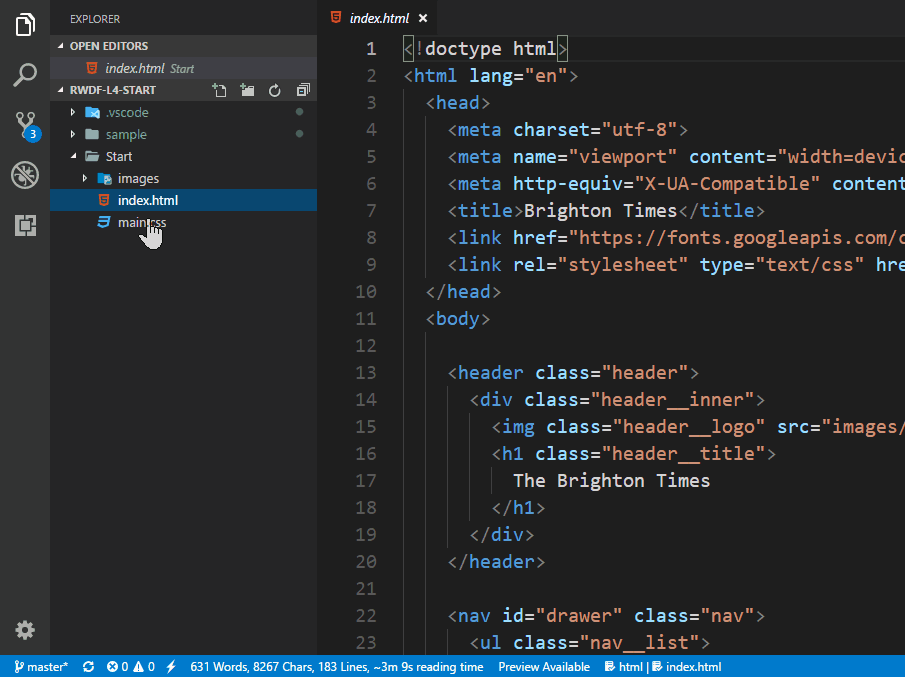如何在Visual Studio Code(VSC)中打开多个文件?
如何在Visual Studio Code(VSC)中打开多个文件?出于某种原因,我的VS代码副本一次只能打开一个文件。例如,如果工作区文件夹中有两个文件,可以说是HTML和CSS文件,则无法同时打开这两个文件。如果一个文件已打开,则单击VSC文件资源管理器中的任何其他项将替换当前文件。 VSC不会在新的编辑选项卡中打开其他文件。不关心运行VSC的多个实例,工作区或文件夹。我只想在同一个文件夹中打开2个文件。是否有配置设置来控制它?或者这是升级到最新版VSC的结果?只是VSC的“新功能”?这看起来很荒谬,但我需要帮助。为Win10x64运行VSC v.1.24.0。任何线索都表示赞赏。谢谢。
Visusal Studio Code截图:
12 个答案:
答案 0 :(得分:6)
在VS Code中,如果单击一次文件,则会在临时选项卡中将其打开。如果您正在查找搜索某些内容的大量文件,而不打开其中的每一个文件,这将非常有用。
如果要在新标签页中打开文件,该标签会一直持续到手动关闭,双击文件上的。
答案 1 :(得分:5)
其他人提到双击文件以打开它,但是,我建议使用另一种方法:
在您的设置内的工作台下,设置:
"workbench.editor.enablePreview": false
"workbench.editor.enablePreviewFromQuickOpen": false,
这将使您可以单击而不是双击来打开文件。可能看起来很微小,但是必须双击每个文件实在令人讨厌。
答案 2 :(得分:1)
转到VSCode中的“设置”并搜索“预览”,然后在顶部的第二个位置找到“工作台›编辑器:启用预览”,只需取消选中它即可解决问题。
在此GIF中,您可以看到它正在正常工作。
答案 3 :(得分:1)
答案 4 :(得分:0)
请按照以下步骤操作: -
档案>偏好>设置。现在您将看到USER SETTINGS和WORKSPACE SETTINGS。
点击 WORKSPACE SETTINGS 。现在搜索 workbench.editor.showTabs 并将其值更改为 true 。
我通过将其设置为false来测试它,并限制在标签中打开多个文件。如果只打开一个文件时它是假的,那么只打开该文件并关闭之前的文件。
设置为true时,您可以打开所需数量的文件,所有文件都将成为新选项卡。
答案 5 :(得分:0)
默认情况下,VS Code保持启用此选项以打开临时文件中的文件,当您只想看一些代码时,此功能非常有用。
如果要在新标签页中打开文件,只需在标签页上双击,或双击要从资源管理器中打开的文件夹,或者一旦打开文件,请按剪切键ctrl + k + enter。
您甚至可以在用户设置下的File > Preferences > Settings中禁用此选项。
将此代码粘贴到用户设置中。
"workbench.editor.showTabs": false
答案 6 :(得分:0)
VS Code,打开设置,搜索“ showTabs”,然后选中或启用复选框。
答案 7 :(得分:0)
双击文件,它将在Visual Studio窗口中永久打开,直到手动关闭。 如果单击该文件,则如果打开了其他文件,则该文件可以替换。
答案 8 :(得分:0)
简短答案: 1.双击文件。 (要么) 2. ctrl + k + enter并单击文件。
答案 9 :(得分:0)
只需双击文件即可在新标签页中打开
答案 10 :(得分:0)
试试右上角的 3 个点,就在用于拆分编辑器的图标旁边。 从下拉列表中检查选项保持编辑器打开是否已启用。如果未启用。
答案 11 :(得分:0)
在文件资源管理器上打开文件并使用 Visual Studio 代码打开。
- 我写了这段代码,但我无法理解我的错误
- 我无法从一个代码实例的列表中删除 None 值,但我可以在另一个实例中。为什么它适用于一个细分市场而不适用于另一个细分市场?
- 是否有可能使 loadstring 不可能等于打印?卢阿
- java中的random.expovariate()
- Appscript 通过会议在 Google 日历中发送电子邮件和创建活动
- 为什么我的 Onclick 箭头功能在 React 中不起作用?
- 在此代码中是否有使用“this”的替代方法?
- 在 SQL Server 和 PostgreSQL 上查询,我如何从第一个表获得第二个表的可视化
- 每千个数字得到
- 更新了城市边界 KML 文件的来源?